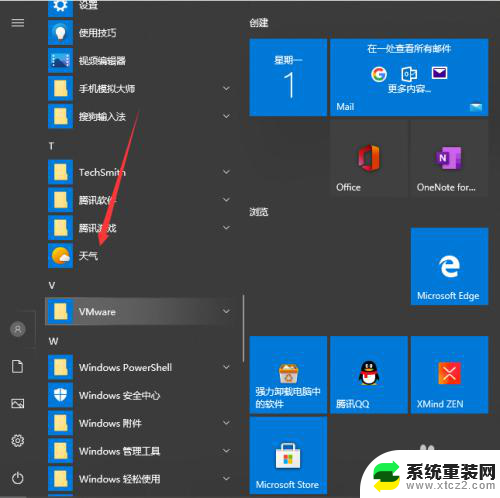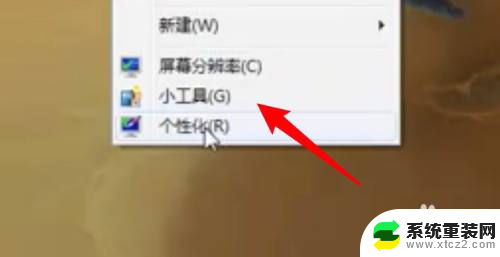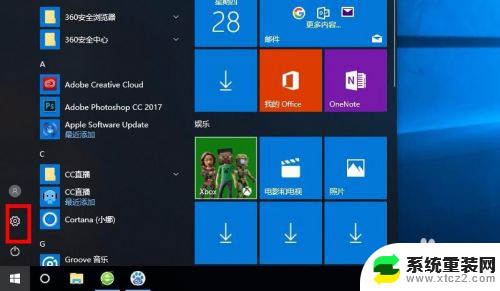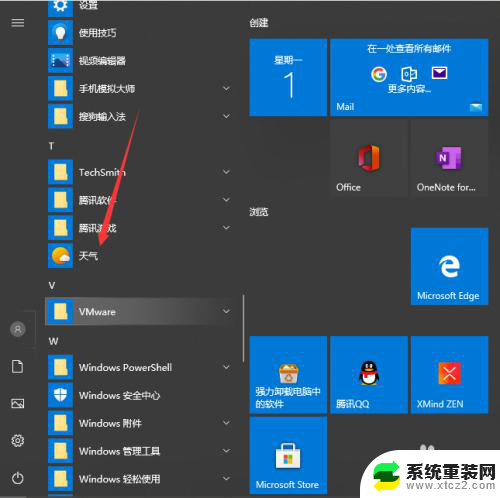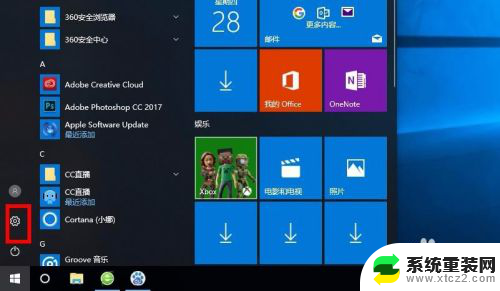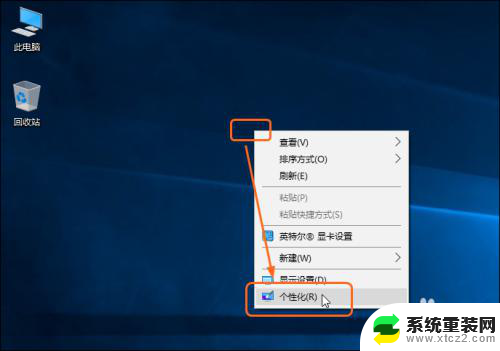桌面显示时间日历 win10系统添加桌面小工具教程
更新时间:2024-02-05 11:05:24作者:xtang
在Win10系统上,我们经常会使用桌面显示时间日历的功能,而为了更方便地管理时间和日期,我们可以添加桌面小工具。桌面小工具可以提供实时的时间和日期显示,让我们随时了解当前的时间。同时它还可以提供其他功能,比如天气预报、备忘录等,让我们的工作和生活更加便捷。如何在Win10系统上添加桌面小工具呢?下面就让我们一起来看看吧!
具体方法:
1.网上搜索下载并安装“Desktop Gadgets Installer”工具软件。
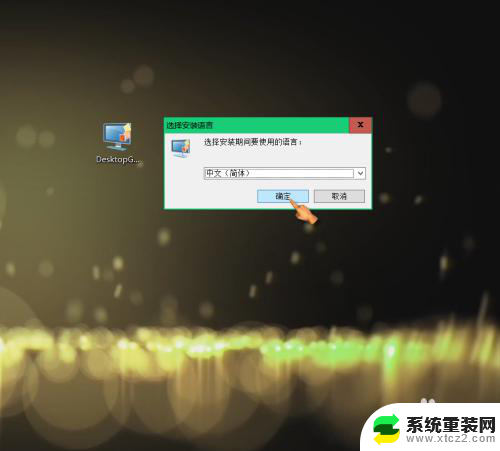
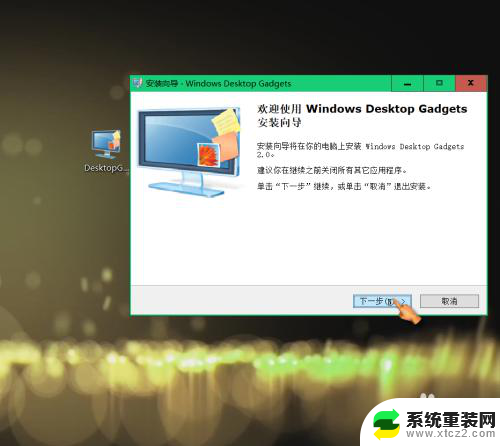
2.右键点击空白桌面,找到“小工具(G)",点击进入小工具界面。
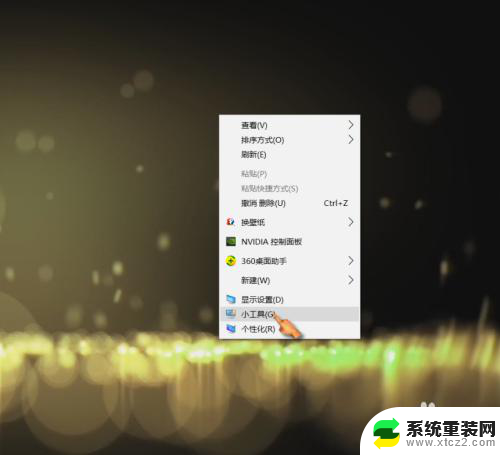
3.双击”日历“,桌面可显示日历。
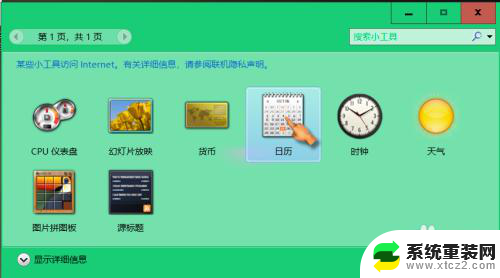
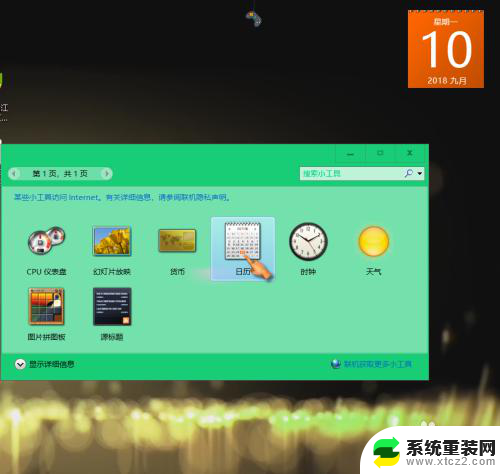
4.点击拖动日历,可自由拖动至合适位置;点击较大尺寸,可切换日历尺寸。
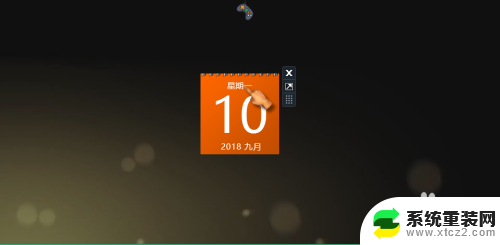
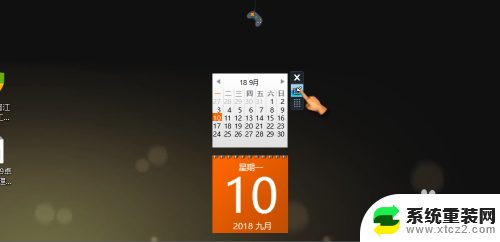
5.双击”时钟工具“,桌面可显示时间。
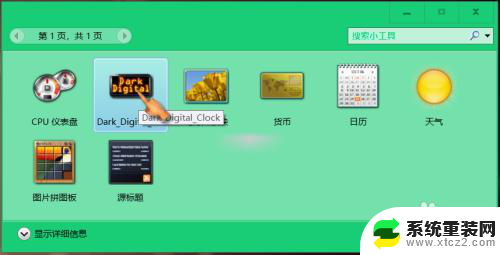
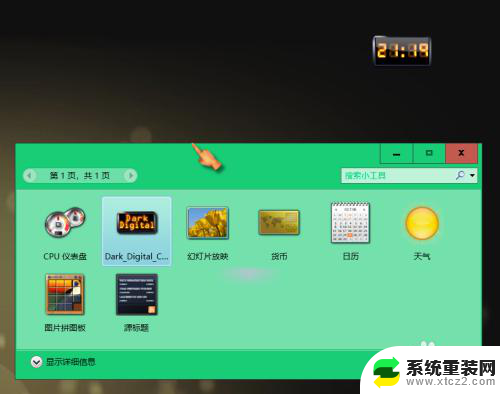
6.点击拖动时钟,可自由拖动至合适位置。

以上就是桌面显示时间日历的全部内容,有需要的用户可以按照以上步骤进行操作,希望对大家有所帮助。